•レイアウトモードでは、ステータスツールバーの選択ツール  を使用して、テキストブロックをオブジェクトと同じように操作することができます。たとえば、テキストの移動、フォントの変更、サイズの変更などが可能です。選択ツール (ポインタツール) を使用してテキストブロックを選択しているときに、キーボードから入力を行うと、そのブロック内のテキストが入力したテキストに置き換えられます。
を使用して、テキストブロックをオブジェクトと同じように操作することができます。たとえば、テキストの移動、フォントの変更、サイズの変更などが可能です。選択ツール (ポインタツール) を使用してテキストブロックを選択しているときに、キーボードから入力を行うと、そのブロック内のテキストが入力したテキストに置き換えられます。
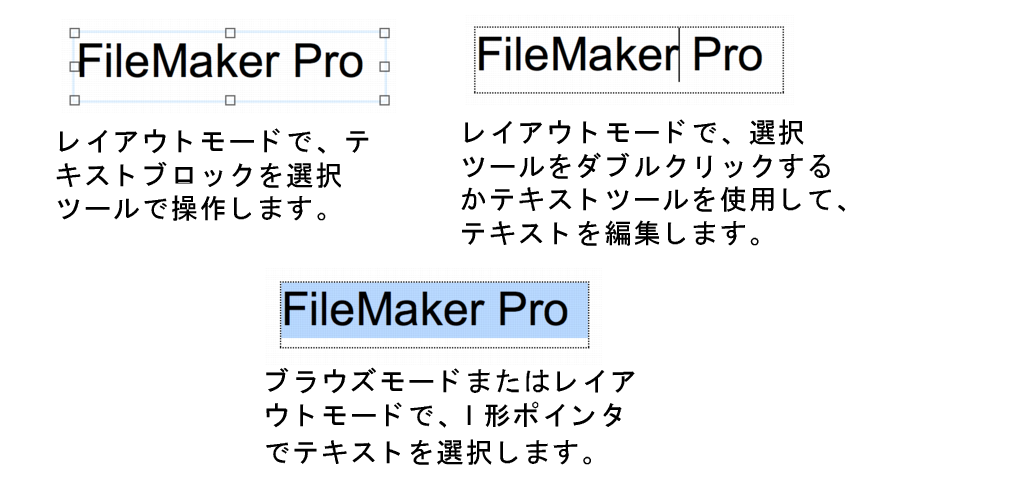
選択する内容 | I 形ポインタを使用した操作 |
文字単位で選択する | 文字の上をドラッグします。 |
単語単位で選択する | 単語 (日本語の場合は、同じ種類の文字が連続している部分) をダブルクリックします。 |
1 行単位で選択する | 行内の任意の位置で 3 回続けてクリックします。 |
段落単位で選択する | 段落内の任意の位置で 4 回続けてクリックします。 |
テキストブロック全体を選択する | ブロック内の任意の位置で 5 回続けてクリックするか、または [編集] メニュー > [すべてを選択] を選択します。 |
テキストを選択しないで、カーソルのみを移動する | 一度だけクリックします。 |